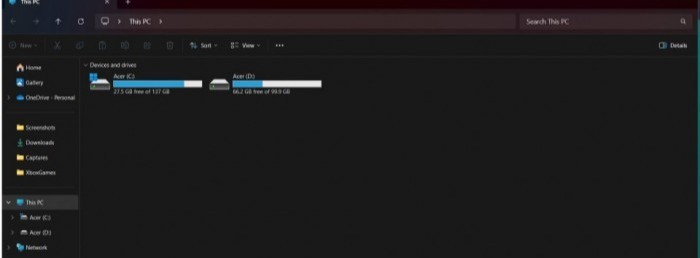
Bằng cách nhấp vào Đăng nhập, bạn đồng ý Chính sách bảo mật và Điều khoản sử dụng của chúng tôi. Nếu đây không phải máy tính của bạn, để đảm bảo an toàn, hãy sử dụng Cửa sổ riêng tư (Tab ẩn danh) để đăng nhập (New Private Window / New Incognito Window).

| Tham gia Cộng đồng Lazi trên các mạng xã hội | |
| LaziGo: | https://go.lazi.vn/join/lazigo |
| Discord: | https://discord.gg/4vkBe6wJuU |
| Kênh FB: | https://m.me/j/AbY8WMG2VhCvgIcB |
| FB group: | https://www.fb.com/groups/lazi.vn |
| FB page: | https://www.fb.com/lazi.vn |
| Youtube: | https://www.youtube.com/@lazi-vn |
| Tiktok: | https://www.tiktok.com/@lazi.vn |
Hôm nay bạn thế nào? Hãy nhấp vào một lựa chọn, nếu may mắn bạn sẽ được tặng 50.000 xu từ Lazi
| Vui | Buồn | Bình thường |